Windows-salasanan palautus on välttämätön taito ja hyödyllinen eri tilanteissa. Kun unohdit Windowsin salasanan, et voi enää käyttää tietokonetta tai tiedostoa. Microsoftin mukaan on mahdollista tehdä jotain, jos unohdat Windows-salasanasi. Jos tietokone on toimialueella, järjestelmänvalvoja voi nollata salasanan suoraan. Windows 8 antaa käyttäjille mahdollisuuden käyttää Microsoft-tiliä kirjautumalla tietokoneisiin. Tällaisissa tapauksissa voit palauttaa Windows-salasanan verkossa. Jos käytät paikallista tiliä, suosittelemme, että kokeilet parasta Windows-salasanan palautusohjelmaa. Joka tapauksessa, jaamme oppaita, joiden avulla voit tehdä Windowsin salasanan palauttamisen alla.
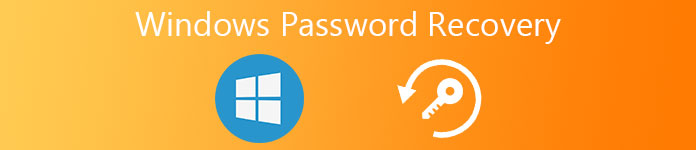
- Tilanne 1: Jos tietokoneesi on toimialueella, järjestelmänvalvoja voi palauttaa salasanasi
- Tilanne 2: Käyttämällä Microsoft-tiliä salasanan palauttaminen
- Tilanne 3: Paikallisen tilin palauttaminen käyttäen parasta vapaan Windows-salasanan palautusohjelmaa
Tilanne 1. Jos tietokone on toimialueella, järjestelmänvalvoja voi palauttaa salasanasi
Windows-verkkotunnus on eräänlainen tietokoneverkko. Järjestelmänvalvoja rekisteröi ja hallitsee kaikki käyttäjätilit. Ja tietysti järjestelmänvalvojalla on mahdollisuus tehdä Windowsin salasanan palautus.
Vaihe 1. Avaa Windows-tietokoneen Käynnistä-valikko ja siirry kohtaan "Ohjauspaneeli"> "Käyttäjätilit" ja napsauta "Hallitse käyttäjätilejä".
Vaihe 2. Kun sinua kehotetaan antamaan järjestelmänvalvojan salasana, kirjoita se ruutuun ja vahvista se.
Vaihe 3. Siirry sitten "Käyttäjät" -välilehdelle ja valitse käyttäjätilisi "Tämän tietokoneen käyttäjät" -osiossa.
Vaihe 4. Anna uusi salasana, kirjoita se uudelleen ja napsauta "OK" suorittaaksesi Windowsin salasanan palautuksen loppuun.
Tilanne 2. Microsoft-tilin käyttäminen salasanan palauttamiseksi
Vaikka Windows 8in uskotaan olevan huonompi Microsoftin päivitys, on olemassa joitakin hienoja parannuksia, kuten Windows-salasanan palautus Microsoft-tilin avulla.
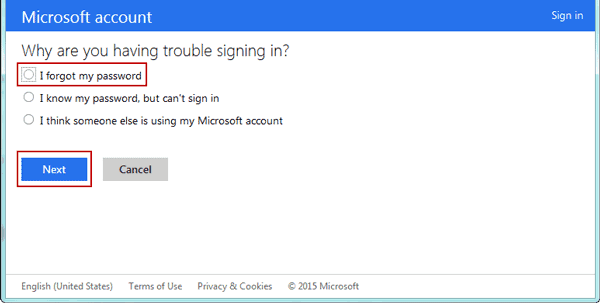
Vaihe 1. Siirry selaimesi osoitteeseen account.live.com/password/reset, napsauta "Unohdin salasanani" -vaihtoehtoa ja napsauta "Seuraava" siirtyäksesi seuraavalle sivulle.
Vaihe 2. Kirjoita ruutuun sähköpostiosoite, jota käytit rekisteröidäksesi Microsoft-tilin, täytä captcha-koodi ja siirry seuraavaan vaiheeseen napsauttamalla Seuraava.
Vaihe 3. Täällä näet kaksi kanavaa vastaanottamaan vahvistuskoodin, palauttamisen sähköpostiosoitteen ja puhelinnumeron. Jos valitset edellisen, saat Microsoftilta sähköpostin, joka sisältää vahvistuskoodisi. Jälkimmäinen lähettää koodin tekstiviestinä. Napsauta valinnan jälkeen "Lähetä koodi" -painiketta.
Vaihe 4. Syötä sitten saamasi koodi oikeaan ruutuun ja napsauta "Seuraava" siirtyäksesi salasanan palautussivulle. Täällä voit asettaa uuden salasanan ja kirjautua sitten Windows-tietokoneeseen normaalisti.
Tilanne 3. Paikallisen tilin palauttaminen käyttäen parasta vapaan Windows-salasanan palautusohjelmaa
Vaikka Microsoft kehitti useita menetelmiä Windows-salasanan palauttamiseen, se ei ole koskaan helppo tehtävä. Ja tavalliset ihmiset saattavat tuntea turhautuneena monimutkaisten työnkulkujen edessä. Onko mitään keinoa palauttaa Windows-salasana yksinkertaisesti? Tipard Windows Password Reset voi olla vastaus, jota etsit. Sen keskeisiä ominaisuuksia ovat:
1. Se pystyy tekemään käynnistettävän DVD- tai USB-aseman ilmaiseksi Windows-salasanan palauttamiseksi.
2. Voit palauttaa, nollata paikallisen tilin tai lisätä uuden tilin muutamalla askeleella.
3. Tämä ohjelma tukee Windows 10 / 8 / 8.1 / 7ia ja sitä aikaisemmin.
4. Vaikka se on freeware, käyttäjät voivat nauttia korkeammasta turvallisuustasosta ilman mainoksia, haittaohjelmia tai vakoiluohjelmia.
5. Vielä tärkeämpää on, että se voisi suojata Windows-tietokoneen nykyisiä tietoja vahingoittamatta.
Lyhyesti sanottuna tämä ilmainen Windows-salasanan palautusohjelma voisi yksinkertaistaa Windows-salasanan palauttamista. Lisäksi se ei pyydä internetyhteyttä.
Aloitettavan levyn luominen
Vaihe 1. Lataa ja asenna uusimman version parhaan vapaan Windows-salasanan palautusohjelmasta saatavilla olevaan tietokoneeseen. Aseta tyhjä DVD-levy DVD-asemaan.
Vaihe 2. Käynnistä ohjelma ja etsi kohta "Luo salasanan nollaus CD / DVD". Nosta DVD-asema pudotusvalikosta ja napsauta "Burn CD / DVD" -painiketta.
Vaihe 3. Odota, että ohjelma, joka kertoo käynnistävän DVD: n, on valmis. Voit poistaa sen tietokoneesta.
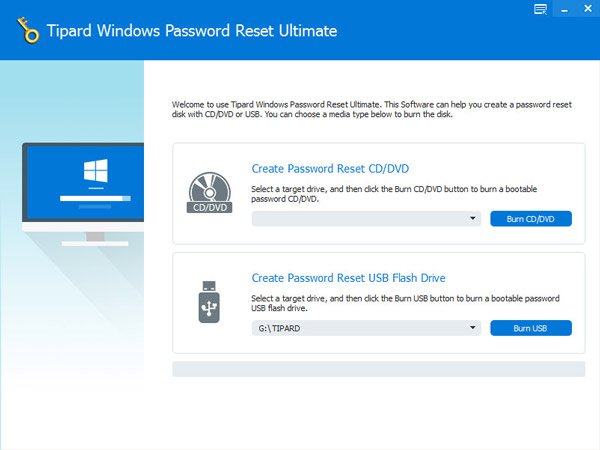
Käynnistettävän USB-aseman tekeminen
Vaihe 1. Liitä myös alustettu USB-salama tietokoneeseen ja käynnistä ohjelma.
Vaihe 2. Valitse USB-nimi pudotusvalikosta "Luo salasanan nollaus USB-muistitikku". Aloita sitten käynnistettävän USB-aseman tekeminen painamalla "Burn USB" -painiketta.
Vaihe 3. Odota, kunnes prosessi on valmis, voit irrottaa USB-salaman.
Huomautus: Testiemme mukaan sekä tämän ohjelman luoma käynnistettävä DVD että USB-asema ovat tehokkaita keinoja palauttaa Windowsin salasana. Jos haluat käynnistää DVD-levyn, voit seurata aiempaa opasta. Ja tietokoneissa, joissa ei ole DVD-asemia, käynnistettävä USB on parempi valinta. Voit tehdä päätöksen tilanteesi mukaan.
Windows-salasanan palauttaminen helposti
Kun unohdit paikallisen tilin salasanan tai keskeytät tilisi hakatun, käynnistyslevy tai USB-salama on käytettävissä salasanan palauttamiseksi tai uuden käyttäjän lisääminen asennusta edeltävään ympäristöön.
Vaihe 1. Aseta käynnistettävä DVD tietokoneeseesi tai kytke käynnistettävä USB-asema tietokoneeseen. Käynnistä tietokone uudelleen.
Vaihe 2. Ennen kuin kirjaudut Windows-käyttöjärjestelmään, Windowsin salasananhallintanäyttö tulee näkyviin automaattisesti. Valitse tilisi luettelosta ja napsauta "Nollaa salasana" -painiketta.
Vinkki: Jos haluat luoda uuden tilin, voit napsauttaa "Lisää käyttäjä" -painiketta ja asettaa sen suoraan.
Vaihe 3. Syötä sitten uusi salasanasi ja kirjoita se uudelleen. Kun napsautat "OK" -painiketta, Windows-salasanasi vaihdetaan välittömästi. Käynnistä lopuksi Windows-tietokone uudelleen ja kirjaudu sisään uudella salasanallasi tavalliseen tapaan.
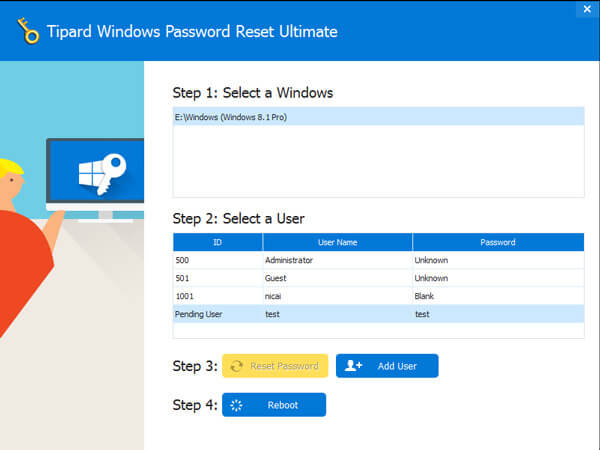
Yhteenveto
Tässä opetusohjelmassa olemme puhuneet siitä, miten Windows-salasanan palautus tapahtuu eri tilanteissa. Ensinnäkin, jos Windows-tietokoneesi on toimialueella ja sinulla on käyttäjätili, voit pyytää järjestelmänvalvojaa palauttamaan salasanasi Ohjauspaneelissa helposti. Tai jos käytät Windows 8 / 8.1 / 10ia, Microsoft-tili on toinen vaihtoehto Windows-salasanan palauttamiseen. Joka tapauksessa, voit seurata oppaamme tällaisen tehtävän saavuttamiseksi. Toisaalta saatat etsiä yksinkertaisempaa tapaa palauttaa Windowsin salasana. Joten otimme käyttöön yhden parhaista ilmaisista Windows-salasanojen palautusohjelmista, Tipard Windows Password Reset. Vaikka se on ilmainen, se ei tarkoita, että Windows Password Reset ei pysty tarjoamaan tehokkaita ominaisuuksia. Ja jos yrität tätä ohjelmaa, olet yllättynyt siitä, että se on niin yksinkertainen ja tehokas.








